grabar omegle
Omegle es una plataforma en línea donde las personas pueden chatear con un extraño al azar sin ninguna restricción. Desde su lanzamiento, Omegle ha atraído a millones de jóvenes y se ha vuelto popular entre los adolescentes. En primer lugar, no requiere registro, por lo que cualquiera puede utilizarlo. Además, ayuda a los jóvenes a encontrar su alma gemela basándose en intereses compartidos. Ahora, ha agregado la función de captura de pantalla para capturar la conversación. Sin embargo, puedes aprender a grabar video chats de Omegle de esta guía.
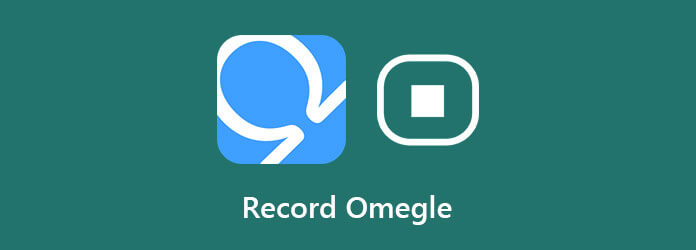
Como plataforma social abierta, Omegle trae consigo algunos peligros. Es posible que tanto los padres como los adolescentes quieran capturar los chats de vídeo para proteger a sus hijos o a ellos mismos. Además, es una buena idea guardar las conversaciones interesantes con personas que tengan el mismo interés. Grabador de pantalla maestra Blu-ray puede satisfacer sus necesidades de grabación de chats de vídeo en Omegle.
Características principales de la mejor grabadora Omegle
En pocas palabras, es la mejor opción para grabar tus chats de vídeo de Omegle en Windows 10/8/7 y Mac OS X.
Paso 1 Instalar la grabadora Omegle
Hay dos versiones de la mejor grabadora Omegle, una para PC y otra para Mac. Puede instalar el correcto según su sistema. Luego ejecútelo y elija Grabadora de vídeo para ingresar a la interfaz principal. Los usuarios avanzados pueden personalizar opciones, como teclas de acceso rápido, formatos de salida y más, en el Preferencias diálogo presionando el botón Ajustes botón.

Paso 2Grabar chat de Omegle
Abra un navegador web, visite el sitio web de Omegle y cree un nuevo chat o únase a una conversación. Diríjase a la grabadora de vídeo, asegúrese de que Mostrar opción está habilitada y configure la región de grabación en Lleno pantalla o Costumbre área. A continuación, encienda el Sonido del sistema opción y ajuste el volumen. Si desea agregar su cara y voz a la grabación de Omegle, habilite Cámara web y Micrófono; de lo contrario, deshabilítelos. Una vez que comience el chat, haga clic en el REC para iniciar la grabación en Omegle.

Paso 3Editar y guardar grabación de Omegle
Durante la grabación, se le presentará una barra de herramientas. Para agregar texto o pinturas en la imagen, haga clic en el Editar icono y hacerlo directamente. En momentos importantes, presione el Cámara icono para tomar una captura de pantalla.
Cuando finalice el chat, presione el Detener botón. Luego serás llevado a la ventana de vista previa. Verifique la grabación de Omegle con el reproductor multimedia incorporado. Si estás satisfecho, pulsa el Ahorrar botón. El Acortar La función puede eliminar fotogramas no deseados de la grabación.
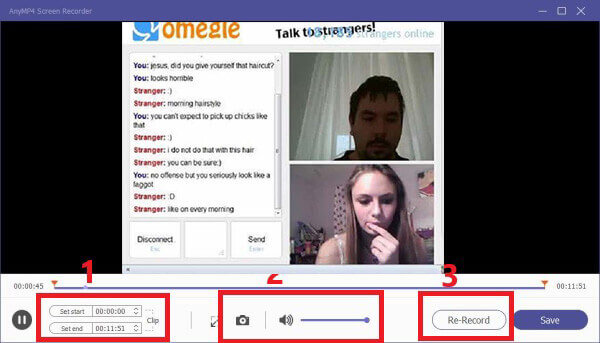
A veces, el software gratuito también es una buena opción para grabar Omegle si no te importan las desventajas, como una mala calidad de salida, procesos complicados, etc. VLC, por ejemplo, no sólo es un reproductor multimedia gratuito, sino que también es capaz de grabar pantalla y video. Puede utilizar VLC para guardar el chat de Omegle en su escritorio. Aquí están los pasos.
Paso 1Abre tu reproductor multimedia VLC. Si no tiene el reproductor multimedia de código abierto, instálelo desde el sitio web de inicio. No lo obtengas de otros sitios. Su computadora puede estar infectada por virus o malware.
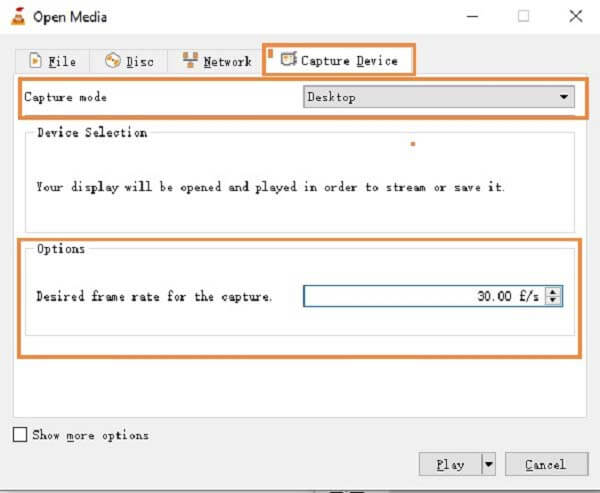
Paso 2Ve a la Medios de comunicación menú desde la barra de menú superior en la PC o Archivo menú en Mac. Elegir Dispositivo de captura abierto opción para activar el cuadro de diálogo emergente.
Paso 3Cuando aparezca el cuadro de diálogo Abrir medios, haga clic y expanda el menú desplegable junto a Modo de capturay seleccione Escritorio en PC o Pantalla en Mac. Ajuste la velocidad de fotogramas en el Opciones sección. Determina la calidad de la grabación. Si necesita una grabación de alta calidad, cámbiela a 30 f/s. Sin embargo, cuanto mejor sea la calidad, mayor será el tamaño del archivo de salida.
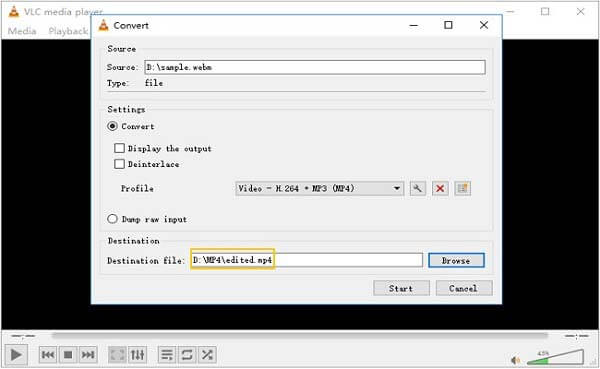
Etapa 4Haga clic en el icono hacia abajo al lado de Jugar botón y elija Convertir para ingresar a la siguiente ventana. Mantenga todas las opciones en el estado predeterminado y presione el botón Navegar para configurar la carpeta de destino y el nombre del archivo. En VLC para Mac, si desea configurar estas opciones, marque la casilla Transmitir/Guardar caja y el Ajustes El botón estará disponible. Haga clic en él y obtendrá opciones de transcodificación similares.
Paso 5Además, abra un navegador, visite Omegle y cree un nuevo chat. Cuando quieras grabarlo, haz clic en el Comenzar botón en VLC para PC o DE ACUERDO en VLC para Mac para comenzar a grabar el chat de vídeo de Omegle. Para detenerlo, presione el Detener botón.
Nota: VLC no puede funcionar en segundo plano al grabar un chat de vídeo en el escritorio.
¿Omegle notificará a otros cuando grabes un chat?
No, Omegle no ofrece ninguna función de grabación ni detecta su grabación. Por lo tanto, no puede notificar a otros que estás grabando el chat de vídeo. De hecho, tampoco puedes recibir la notificación cuando otros te están grabando a través del chat de video.
¿Alguien podría rastrear mi dirección y acosarme desde Omegle?
Para ser honesto, pueden obtener su dirección IP de Omegle y averiguar en qué país vive, en qué condado, ciudad, etc. No pueden encontrar su ubicación exacta. Sin embargo, es posible que pueda sufrir un ataque DDoS a través de su dirección IP.
¿Por qué necesitas grabar Omegle?
Si son padres, deben grabar los chats de Omegle de sus hijos para protegerlos con el permiso. Otras razones importantes incluyen guardar chats interesantes, guardar información importante para verla más tarde y más.
En esta guía, hemos compartido dos formas verificadas de grabar video chats de Omegle. Por supuesto, puedes probar el software gratuito VLC para grabar tu escritorio en una PC o Mac sin pagar un centavo si no te importa la complicada configuración. Sin embargo, es posible que encuentres que VLC no graba a veces. Visto desde esta perspectiva, puedes recurrir a Blu-ray Master Screen Recorder para ayudarte a capturar chats de Omegle fácilmente. No sólo es fácil de usar, sino que también puede grabar chats de vídeo en archivos de alta calidad. Si tiene más preguntas, bienvenido a dejar un mensaje en el área de comentarios debajo de esta publicación.
Más lectura
Los 2 métodos más sencillos para grabar llamadas de Skype en PC y Mac
Si está utilizando llamadas de Skype para comunicarse con amigos o colegas y desea guardar chats importantes, lea esta guía y aprenda los métodos más sencillos.
2 formas de grabar en FreeConferenceCall.com con todos los detalles
Este es un tutorial completo para grabar una llamada en FreeConferenceCall.com. Puede grabar cualquier contenido durante la llamada de FreeConferenceCall.com sin pérdidas y sin que otros lo sepan.
La mejor grabadora de audio y pantalla de Zoho para presentadores y participantes
Lea y obtenga su mejor grabador de audio y video en pantalla Zoho aquí. Este artículo muestra 2 herramientas útiles para grabar reuniones de Zoho como presentador o asistente. Por lo tanto, siempre podrá grabar en Zoho con éxito.
Reunión de RingCentral: unirse y grabar la reunión de RingCentral
¿Qué es una reunión de RingCentral? ¿Cómo me uno a una reunión de RingCentral? ¿Las reuniones de RingCentral son gratuitas? ¿Cómo grabo una reunión de RingCentral? ¿Dónde se almacenan las grabaciones de RingCentral? Todas tus preguntas serán respondidas en este post.